Comment changer les DNS de Windows 11 ?
Pour changer l’adresse des serveurs DNS utilisés par Windows 11, procédez comme suit :
– Ouvrez le Panneau de configuration (touches Windows + i).
– Cliquez sur Réseau et Internet.
– Cliquez l’adaptateur réseau concerné.
– Cliquez sur le bouton Modifier en regard de Attribution su serveur DNS.
– Positionnez le menu déroulant sur Manuel.
– Saisissez l’adresse IP du DNS préféré (primaire) et de l’autre (secondaire).
– Cliquez sur le bouton Enregistrer.
Remarque : Vous pouvez entrer tous les serveurs DNS que vous voulez, y compris des serveurs DNS gratuits tels que ceux de Google Public DNS, OpenDNS ou Cloudflare DNS.
by Mr 1FORMATIK
windows server dns
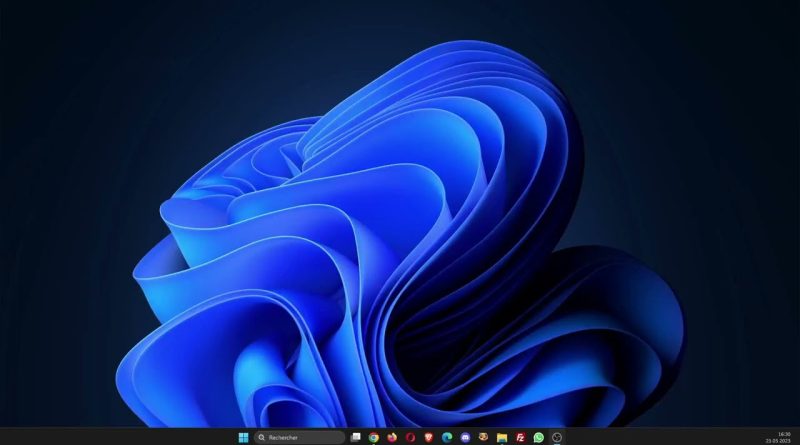


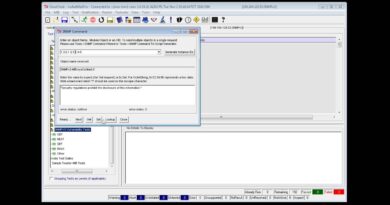
Le son est faible !